Windows 8. Міграція з EFI GPT розділів на Legacy BIOS MBR
Черговий нічний пост. У цій темі я постараюся висвітлити питання міграції Windows 8 з EFI GPT-розділів на Legacy BIOS MBR, для більшості, напевно, це порожній набір слів, але для тих, хто цікавився цією проблемою (а інформації по ній в інтернеті не те, щоб бідно , а практично немає, найчастіше, люди запитують, а як знести встановлений Windows 8 і встановити Windows 7, і, як правило, "найкращою відповіддю" є повне видалення всіх розділів, перетворення GPT диска в MBR і установка ОС за новою), вообщем для тих, хто розуміє про що йде мова, даний пост виявиться корисним. У ньому я розповім як можна без втрати даних / без переустановлення, зі збереженням активації встановленою Windows 8, відмовитися від UEFI завантаження, перетворити GPT диск в MBR без втрати даних, а також відновити завантаження ОС.
Почалося все з того, що я придбав ноутбук Acer Aspire E1-571 з попередньо встановленою Windows 8. Диск спочатку був розмічений як GPT (див. Скріншот нижче), завантаження здійснювалася з UEFI і Secure Boot в BIOS'е був включений. Таким чином, якби ми захотіли встановити на цей ПК ще одну ОС, яка з якихось причин не підтримує UEFI завантаження, наприклад, Windows XP або дистрибутив BackTrack (32-х бітові версії Windows XP взагалі не підтримують UEFI, а щоб встановити BackTrack 5 R3 зі збереженням UEFI завантаження взагалі доведеться танцювати з бубном), то зробити це буде вкрай важко або в деяких випадках взагалі неможливо.
Як ми бачимо вихідна структура розділів (диск GPT) включає в себе розділ Recovery, ESP, два NTFS розділу System і Data (насправді спочатку був один розділ System, який я вже згодом розбив на два), і розділ Push Button Reset.
Інструменти, які нам знадобляться:
- LiveCD з продуктами Acronis, конкретніше нам знадобляться Acronis Backup Recovery Workstation не нижче 11-й версії, і Acronis Disk Director Advanced, також не нижче 11-й версії. Обмеження на номер версії, накладається тому, що більш ранні версії не вміють працювати з GPT дисками.
- Будь-LiveCD дистрибутив Linux, в якому є засіб розбиття розділів GParted (воно знадобиться нам для видалення ESP і OEM розділів, так як штатними засобами, через віндовий diskpart, а також Acronis'ом це зробити чомусь не можна). Особисто я використовував таку річ, як Paragon Hard Disk Manager 11 Server v.10.0.17.13569
- Завантажувальний диск з Windows 8 (звідти нам знадобиться файл bootmgr і папка boot)
- Утиліта BootICE, бажано однією з останній версій, для редагування BCD (Boot Configuration Data)
- LiveCD з WinPE, а ще краще WinPE + продукти Acronis, благо таку збірку знайти нескладно. Я б рекомендував пошукати збірку LiveCD - Мультизавантажувальний 2k10 DVD / USB / HDD від conty9. На rutracker.org або nnm-club.ru знайти її буде зовсім нескладно.
Якщо у вас все готово - то можна приступати.
- Перезавантажуємо ПК і тикаємо F2 для входу в BIOS (по-крайней мере на моєму Acer'е це так, у вас же для входу в BIOS може використовуватися інша кнопка)
- В меню завантаження - Boot, міняємо UEFI на Legacy BIOS. Якщо спробувати перезавантажити ПК після цього, то встановлена копія Windows 8 у вас природно не завантажиться, тому що встановлена вона була з використанням UEFI,
- Завантажуємося з LiveCD з Acronis Backup Recovery Workstation і про всяк випадок робимо повну копію диска вашого ноутбука на зовнішній носій.
- Потім завантажується з дистрибутива Linux до складу якого входить GParted і видаляємо зайві розділи (тобто в моєму випадку Recovery, ESP, Push Button Reset). Не знаю чому, але зробити це через diskpart або Acronis неможливо, навіть за умови, що завантаження здійснюється з LiveCD і ці розділи жодним чином не зайняті ОС.
- Після видалення розділів завантажуємося в Acronis Disk Director Advanced і перетворимо диск з GPT в MBR (якби ми спробували зробити це раніше, тобто без видалення розділів ESP і інших, то Acronis не зміг би перетворити диск в MBR).
- У підсумку ми отримали MBR диск з нашим NTFS розділом з Windows 8. Але завантажитися поки вона все одно не зможе (виставляємо тип розділу з Windows 8 як основний, якщо після конвертації диска це не так)
- Завантажуємося з будь-якого дистрибутива з WinPE. На місці видалених Recovery і ESP розділу у нас тепер незайняте простір. Саме тут ми створимо розділ з Windows Boot Manager і BCD. Створимо новий основний, активний NTFS розділ (розділ обов'язково повинен бути основним і активним).
- За допомогою утиліти BootICE запишемо Windows NT 6.x MBR в MBR нашого диска, а також BOOTMGR boot record в PBR.
- Візьмемо диск з Windows 8 і скопіюємо файл bootmgr, а також папку boot з диска до новоствореного нами розділ. Можна зробити їх прихованими і системними. Розділ з Windows Boot Manager у нас практично готовий.
- Тепер можна переходити до редагування конфігурації BCD (Boot Configuration Data), в BootICE вибираємо вкладку BCD Edit і редагуємо файл \ boot \ BCD в нашому розділі. Ми повинні додати туди запис про нашу Windows 8, повинно вийти щось на зразок:
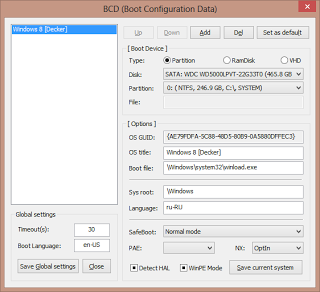
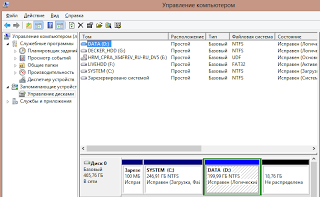
Таким чином ми пішли від GPT диска і UEFI завантаження до MBR диску і Legacy BIOS. При цьому наша встановлена ліцензійна ОС Windows 8 збереглася і як і раніше є активованою. Як бачите, перевстановлювати нічого не довелося. Тому даний спосіб можна застосовувати навіть не тільки на новому, тільки що купленому ноутбуці, але і на ПК, з яким вже працювали. Всі ваші дані, встановлене ПЗ і т.п. збережеться. Також, за рахунок того що тепер у нас використовується завантаження з Legacy BIOS, а не UEFI - немає ніяких проблем встановити на цей ПК додаткові ОС (як забезпечити їх одновреенную завантаження, і який використовувати завантажувач - тема не для цього поста, тим більше що всі ці питання вже давно докладно розглянуті в інтернеті).
Вітаю!
Чи можливо замість використовуваного лінуксового LiveCD вчинити слід. чином:
Бекап 11-м акроніс диск
Тим же акроніс зносимо GPT і створюємо заново MBR диск.
Відновлюємо системний розділ на своє місце, вказавши зсув як було
далі по тексту.
В процесі тестування з'ясував що весь софт можна звести до мінімуму при наявності:
1. Paragon Partition Manager 11 Professional - він нормально видаляє EFI розділи і створює необхідні MBR, так само їм можна зробити backup \ restore.
2. WinPE 8 - отуда можна взяти bootmgr, а також папку boot
3. BootICE
Трохи пізніше об'єднаю все це в один диск і заллю на rutracker.
Величезне спасибі, за статтю!
Дякую за проявлений інтерес. Якщо не важко - опублікуйте потім тут посилання на роздачу. Внесемо до статті "постскриптум" з описом вашого методу.
я так зробив на ноутбуці к56см від Asus. я захотів заново встановити виндовс 10 на EFI c типом GPT з Acronis Disk Director 12 конвертувати з MBR на GPT розрізав як мені завгодно було з 500ГБ я нарізав 70гб під систему і інше під файли далі закінчили роботу з Acronis Disk Director 12, вставляємо флешку завантажувальний з Віндовс 10 64 біт доходимо до другого кроку там де треба визначити де наша система буде мешкати натискаємо на цей розділ знизу є кнопка видалити розділ натискаємо і видаляємо після цього включається знизу кнопка створити - створюємо далі програма установки створює ще деякі підрозділи це дуже важ Перші підрозділи Не смійте видаляти далі натискаємо на розділ з менш значенням в гигабайтах які ви створювали раніше і натискаємо на кнопку знизу далі вискакує вікно ігноруємо її натискаємо ок і далі починається розпакування файлів і установка Віндовс. Сподіваюся це допоможе вам. до речі в GPT дисках немає розділу активний диск що б ви зналі.Всем спасибі cornea-pavel.ucoz.ru